Οδηγός χρήσης iPhone
- Οδηγός χρήσης iPhone
- Τι νέο υπάρχει στο iOS 13
- Υποστηριζόμενα μοντέλα iPhone
-
- Αφύπνιση και ξεκλείδωμα
- Προσαρμογή της έντασης ήχου
- Αλλαγή ήχων και δονήσεων
- Πρόσβαση σε δυνατότητες από την οθόνη κλειδώματος
- Άνοιγμα εφαρμογών στην οθόνη Αφετηρίας
- Λήψη στιγμιότυπου οθόνης ή εγγραφής οθόνης
- Αλλαγή ή κλείδωμα του προσανατολισμού οθόνης
- Αλλαγή της ταπετσαρίας
- Πιο προσβάσιμα στοιχεία οθόνης
- Αναζήτηση με το iPhone
- Χρήση του AirDrop για αποστολή αρχείων
- Εκτέλεση γρήγορων ενεργειών
- Χρήση και προσαρμογή του Κέντρου ελέγχου
- Προβολή και οργάνωση της προβολής «Σήμερα»
- Φόρτιση και παρακολούθηση της μπαταρίας
- Μάθετε τι σημαίνουν τα εικονίδια κατάστασης
- Ταξίδια με το iPhone
-
- Αριθμομηχανή
- Πυξίδα
-
- Συλλογή δεδομένων υγείας και φυσικής κατάστασης
- Προβολή πληροφοριών υγείας και φυσικής κατάστασης
- Παρακολούθηση του έμμηνου κύκλου σας
- Παρακολούθηση επιπέδων ήχου
- Κοινή χρήση δεδομένων υγείας και φυσικής κατάστασης
- Λήψη ιατρικών εγγραφών
- Δημιουργία και κοινοποίηση του Ιατρικού ID σας
- Εγγραφή ως δωρητής οργάνων
- Δημιουργία εφεδρικών αντιγράφων των δεδομένων της Υγείας
-
- Επισκόπηση εφαρμογής «Οικία»
- Προσθήκη και έλεγχος αξεσουάρ
- Διαμόρφωση αξεσουάρ
- Προσθήκη περισσότερων οικιών
- Διαμόρφωση του HomePod
- Ρύθμιση παραμέτρων καμερών
- Διαμόρφωση δρομολογητή
- Δημιουργία και χρήση σκηνών
- Έλεγχος της οικίας σας με το Siri
- Αυτοματοποιήσεις και απομακρυσμένη πρόσβαση
- Δημιουργία αυτοματοποίησης
- Κοινή χρήση ελέγχου με άλλα άτομα
-
- Προβολή χαρτών
- Εύρεση μερών
- Εμφάνιση τριγύρω
- Επισήμανση μερών
- Λήψη πληροφοριών σχετικά με ένα μέρος
- Κοινοποίηση μερών
- Αποθήκευση αγαπημένων μερών
- Δημιουργία συλλογών
- Λήψη πληροφοριών κίνησης και καιρού
- Λήψη οδηγιών
- Ακολούθηση ακριβών οδηγιών κατεύθυνσης
- Εντοπισμός του αυτοκινήτου σας
- Λήψη κούρσας
- Πραγματοποίηση Ξεναγήσεων Flyover στους Χάρτες
- Βοηθήστε στη βελτίωση των Χαρτών
-
- Διαμόρφωση των Μηνυμάτων
- Αποστολή και λήψη μηνυμάτων
- Αποστολή φωτογραφιών, βίντεο και ήχου
- Προσθήκη κίνησης σε μηνύματα
- Χρήση εφαρμογών iMessage
- Χρήση animoji και memoji
- Αποστολή εφέ Digital Touch
- Αποστολή και λήψη χρημάτων μέσω Apple Pay
- Αλλαγή γνωστοποιήσεων
- Φιλτράρισμα και αποκλεισμός μηνυμάτων
- Διαγραφή μηνυμάτων
-
- Προβολή φωτογραφιών και βίντεο
- Επεξεργασία φωτογραφιών και βίντεο
- Επεξεργασία Live Photo
- Επεξεργασία φωτογραφιών σε λειτουργία Πορτρέτου
- Οργάνωση φωτογραφιών σε άλμπουμ
- Αναζήτηση στις Φωτογραφίες
- Κοινή χρήση φωτογραφιών και βίντεο
- Προβολή αναμνήσεων
- Εύρεση ατόμων στις Φωτογραφίες
- Περιήγηση φωτογραφιών κατά τοποθεσία
- Χρήση Φωτογραφιών iCloud
- Κοινή χρήση φωτογραφιών με τα Κοινόχρηστα άλμπουμ iCloud
- Χρήση της Ροής φωτό μου
- Εισαγωγή φωτογραφιών και βίντεο
- Εκτύπωση φωτογραφιών
- Συντομεύσεις
- Μετοχές
- Συμβουλές
- Καιρός
-
- Διαμόρφωση της Οικογενειακής κοινής χρήσης
- Κοινή χρήση αγορών με μέλη της οικογένειας
- Ενεργοποίηση της Ερώτησης για αγορά
- Απόκρυψη αγορών
- Κοινή χρήση συνδρομών
- Κοινή χρήση φωτογραφιών, ημερολογίου και άλλων με μέλη οικογένειας
- Εντοπισμός απολεσθείσας συσκευής ενός μέλος της οικογένειας
- Διαμόρφωση του Χρόνου επί οθόνης για μέλη της οικογένειας
-
- Κοινή χρήση της σύνδεσής σας στο Διαδίκτυο
- Δυνατότητα τηλεφωνικών κλήσεων σε iPad, iPod touch και Mac
- Μεταπομπή εργασιών μεταξύ iPhone και Mac
- Αποκοπή, αντιγραφή και επικόλληση μεταξύ iPhone και Mac
- Σύνδεση του iPhone στον υπολογιστή σας μέσω USB
- Συγχρονισμός του iPhone με τον υπολογιστή σας
- Μεταφορά αρχείων μεταξύ του iPhone και του υπολογιστή σας
-
- Εισαγωγή στο CarPlay
- Σύνδεση στο CarPlay
- Χρήση Siri
- Χρήση των ενσωματωμένων χειριστηρίων του αυτοκινήτου σας
- Λήψη ακριβών οδηγιών
- Αλλαγή της προβολής χάρτη
- Πραγματοποίηση τηλεφωνικών κλήσεων
- Αναπαραγωγή μουσικής
- Προβολή του ημερολογίου σας
- Αποστολή και λήψη μηνυμάτων κειμένου
- Αναπαραγωγή podcast
- Αναπαραγωγή ηχοβιβλίων
- Ακρόαση άρθρων ειδήσεων
- Έλεγχος της οικίας σας
- Χρήση άλλων εφαρμογών με το CarPlay
- Διευθέτηση εικονιδίων στην Αφετηρία του CarPlay
- Αλλαγή ρυθμίσεων στο CarPlay
-
-
- Καθορισμός κωδικού
- Διαμόρφωση του Face ID
- Διαμόρφωση του Touch ID
- Αλλαγή της πρόσβασης σε ηχεία όταν το iPhone είναι κλειδωμένο
- Δημιουργία συνθηματικών ιστότοπων και εφαρμογών
- Κοινοποίηση συνθηματικών μέσω AirDrop
- Αυτόματη συμπλήρωση κωδικών SMS στο iPhone
- Διαχείριση Ελέγχου ταυτότητας δύο παραγόντων
- Διαμόρφωση Κλειδοθήκης iCloud
- Χρήση VPN
-
- Επανεκκίνηση iPhone
- Επιβολή επανεκκίνησης του iPhone
- Ενημέρωση iOS
- Δημιουργία εφεδρικού αντιγράφου του iPhone
- Επαναφορά ρυθμίσεων iPhone στις προεπιλογές τους
- Επαναφορά όλου του περιεχομένου από εφεδρικό αντίγραφο
- Επαναφορά αγορασμένων και διαγραμμένων στοιχείων
- Πώληση ή μεταβίβαση του iPhone σας
- Σβήσιμο όλου του περιεχομένου και των ρυθμίσεων
- Επαναφορά του iPhone στις εργοστασιακές ρυθμίσεις
- Εγκατάσταση ή αφαίρεση προφίλ ρύθμισης παραμέτρων
-
- Πρώτα βήματα με τις δυνατότητες Προσβασιμότητας
-
-
- Ενεργοποίηση και εξάσκηση στο VoiceOver
- Αλλαγή των ρυθμίσεων VoiceOver
- Εκμάθηση χειρονομιών VoiceOver
- Χειρισμός του iPhone με χρήση χειρονομιών VoiceOver
- Έλεγχος του VoiceOver με χρήση του ρότορα
- Χρήση του πληκτρολογίου οθόνης
- Γράψτε με το δάχτυλό σας
- Χρήση του VoiceOver με Magic Keyboard
- Πληκτρολόγηση Μπράιγ στην οθόνη με χρήση του VoiceOver
- Χρήση οθόνης Μπράιγ
- Προσαρμογή χειρονομιών και συντομεύσεων πληκτρολογίου
- Χρήση VoiceOver με συσκευή κατάδειξης
- Χρήση VoiceOver σε εφαρμογές
- Ζουμ
- Μεγεθυντικός φακός
- Οθόνη και μέγεθος κειμένου
- Κίνηση
- Εκφωνούμενο περιεχόμενο
- Ηχητικές περιγραφές
-
-
- Σημαντικές πληροφορίες ασφάλειας
- Σημαντικές πληροφορίες χειρισμού
- Λήψη πληροφοριών για το iPhone σας
- Προβολή ή αλλαγή ρυθμίσεων δεδομένων
- Εύρεση περισσότερων πόρων για το λογισμικό και το σέρβις
- Δήλωση συμμόρφωσης FCC
- Δήλωση συμμόρφωσης ISED Canada
- Πληροφορίες Ultra Wideband
- Πληροφορίες λέιζερ κατηγορίας 1
- Η Apple και το περιβάλλον
- Πληροφορίες απόρριψης και ανακύκλωσης
- Πνευματικά δικαιώματα
Λήψη βίντεο με την κάμερα του iPhone σας
Χρησιμοποιήστε την Κάμερα ![]() για να τραβήξετε βίντεο με την κάμερα στο iPhone σας και να αλλάξετε λειτουργίες για εγγραφή βίντεο σε αργή κίνηση και παρέλευση χρόνου.
για να τραβήξετε βίντεο με την κάμερα στο iPhone σας και να αλλάξετε λειτουργίες για εγγραφή βίντεο σε αργή κίνηση και παρέλευση χρόνου.
Λήψη βίντεο
Επιλέξτε τη λειτουργία «Βίντεο».
Αγγίξτε το κουμπί Εγγραφής ή πατήστε οποιοδήποτε από τα κουμπιά έντασης ήχου για έναρξη της εγγραφής. Κατά την εγγραφή, μπορείτε να κάνετε τα ακόλουθα:
Πατήστε το λευκό κουμπί Κλείστρου για να τραβήξετε στατική φωτογραφία.
Κάντε σύγκλιση ή απόκλιση δαχτύλων για μεγέθυνση ή σμίκρυνση. Για ακόμη ακριβέστερο ζουμ σε μοντέλα με συστήματα διπλής και τριπλής κάμερας αγγίξτε και κρατήστε πατημένη το «1», και μετά σύρετε το ρυθμιστικό προς τα αριστερά. Αγγίξτε «1x» για σμίκρυνση σε iPhone 11. Αγγίξτε «.5» για σμίκρυνση σε iPhone 11 Pro και iPhone 11 Pro Max.
Αγγίξτε το κουμπί Εγγραφής ή πατήστε οποιοδήποτε από τα κουμπιά έντασης ήχου για διακοπή της εγγραφής.
Από προεπιλογή, το βίντεο εγγράφεται σε ρυθμό 30 καρέ/δευτ. Ανάλογα με το μοντέλο σας, μπορείτε να επιλέξετε άλλους ρυθμούς καρέ και ρυθμίσεις ανάλυσης βίντεο στις «Ρυθμίσεις» ![]() > «Κάμερα» > «Εγγραφή βίντεο». Όσο πιο γρήγορος είναι ο ρυθμός καρέ και όσο μεγαλύτερη είναι η ανάλυση, τόσο μεγαλύτερο είναι το παραγόμενο αρχείο βίντεο.
> «Κάμερα» > «Εγγραφή βίντεο». Όσο πιο γρήγορος είναι ο ρυθμός καρέ και όσο μεγαλύτερη είναι η ανάλυση, τόσο μεγαλύτερο είναι το παραγόμενο αρχείο βίντεο.
Σε μοντέλα με στερεοφωνική εγγραφή, το iPhone εγγράφει τα βίντεό σας στερεοφωνικά από προεπιλογή. Για απενεργοποίηση της στερεοφωνικής εγγραφής, μεταβείτε στις «Ρυθμίσεις» > «Κάμερα» και μετά απενεργοποιήστε την «Εγγραφή στερεοφωνικού ήχου».
Λήψη βίντεο QuickTake
Σε υποστηριζόμενα μοντέλα, μπορείτε να εγγράψετε βίντεο QuickTake σε λειτουργία Φωτογραφίας. Κατά την εγγραφή βίντεο QuickTake, μπορείτε να μετακινήσετε το κουμπί Εγγραφής στη θέση κλειδώματος για εύκολη λήψη στατικών φωτογραφιών ή προσαρμογή της λήψης κατά την εγγραφή.
Σε λειτουργία Φωτογραφίας, αγγίξτε παρατεταμένα το κουμπί Κλείστρου για έναρξη εγγραφής ενός βίντεο QuickTake.
Σύρετε το κουμπί Κλείστρου προς τα δεξιά και αφήστε το πάνω από την κλειδαριά για εγγραφή χωρίς χέρια.
Τόσο το κουμπί Εγγραφής όσο και το κουμπί Κλείστρου εμφανίζονται κάτω από το καρέ.
Αγγίξτε το κουμπί Κλείστρου για λήψη στατικής φωτογραφίας κατά την εγγραφή βίντεο QuickTake.
Αγγίξτε το κουμπί Εγγραφής για διακοπή της εγγραφής.
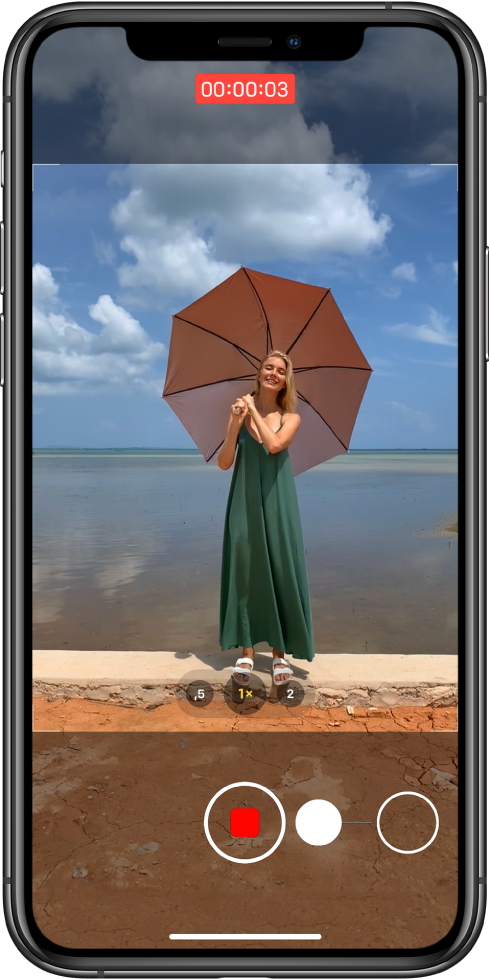
Αγγίξτε τη μικρογραφία για προβολή του βίντεο QuickTake στην εφαρμογή «Φωτογραφίες».
Σε iPhone 11, iPhone 11 Pro και iPhone 11 Pro Max, ένα μπλε σήμα «Αυτόματα» εμφανίζεται στην πάνω δεξιά γωνία όταν η κάμερα εφαρμόζει αυτόματα μια προσαρμογή για βελτίωση της σύνθεσης του βίντεο. Δείτε την ενότητα Καταγραφή περιεχομένου εκτός του καρέ κάμερας στο iPhone.
Λήψη βίντεο αργής κίνησης
Κατά την εγγραφή βίντεο σε λειτουργία αργής κίνησης, το βίντεο εγγράφεται κανονικά και βλέπετε το εφέ αργής κίνησης κατά την αναπαραγωγή του. Μπορείτε επίσης να επεξεργαστείτε το βίντεό σας έτσι ώστε η αργή κίνηση να ξεκινά και να σταματά σε χρόνο που επιλέγετε.
Επιλέξτε τη λειτουργία «Αργή κίνηση».
Αγγίξτε το κουμπί Εγγραφής ή πατήστε οποιοδήποτε από τα κουμπιά έντασης ήχου για έναρξη και διακοπή της εγγραφής.
Για να τραβήξετε φωτογραφία κατά την εγγραφή, πατήστε το λευκό κουμπί Κλείστρου.
Για να καθορίσετε ένα τμήμα του βίντεο να αναπαράγεται με αργή κίνηση και το υπόλοιπο με κανονική ταχύτητα, αγγίξτε τη μικρογραφία βίντεο και μετά αγγίξτε «Αλλαγές». Σύρετε τις κατακόρυφες γραμμές κάτω από την προβολή καρέ για να καθορίσετε την ενότητα που θέλετε να αναπαραχθεί σε αργή κίνηση.
Σε iPhone 11, iPhone 11 Pro και iPhone 11 Pro Max, αγγίξτε το ![]() για εγγραφή σε λειτουργία Αργής κίνησης με την μπροστινή κάμερα.
για εγγραφή σε λειτουργία Αργής κίνησης με την μπροστινή κάμερα.
Ανάλογα με το μοντέλο σας, μπορείτε να αλλάξετε τον ρυθμό καρέ και την ανάλυση. Όσο πιο γρήγορος είναι ο ρυθμός καρέ και όσο μεγαλύτερη είναι η ανάλυση, τόσο μεγαλύτερο είναι το παραγόμενο αρχείο βίντεο.
Για να αλλάξετε τις ρυθμίσεις εγγραφής της Αργής κίνησης, μεταβείτε στις «Ρυθμίσεις» ![]() > «Κάμερα» > «Εγγραφή σε αργή κίνηση».
> «Κάμερα» > «Εγγραφή σε αργή κίνηση».
Λήψη βίντεο παρέλευσης χρόνου
Τραβήξτε βίντεο σε επιλεγμένα χρονικά διαστήματα για να δημιουργήσετε ένα βίντεο παρέλευσης χρόνου μιας εμπειρίας σε βάθος χρόνου, π.χ. ήλιος που δύει ή κίνηση στον δρόμο.
Επιλέξτε τη λειτουργία «Παρέλευση χρόνου».
Τοποθετήστε το iPhone σας στο σημείο που θέλετε να τραβήξετε μια σκηνή σε κίνηση.
Αγγίξτε το κουμπί «Εγγραφή» για να ξεκινήσετε την εγγραφή. Αγγίξτε το πάλι για να διακόψετε την εγγραφή.
Σε μοντέλα με συστήματα διπλής και τριπλής κάμερας, μπορείτε να πραγματοποιείτε εναλλαγή μεταξύ του ![]() και του
και του ![]() για μεγέθυνση και σε iPhone 11, iPhone 11 Pro, και iPhone 11 Pro Max, του
για μεγέθυνση και σε iPhone 11, iPhone 11 Pro, και iPhone 11 Pro Max, του ![]() για σμίκρυνση.
για σμίκρυνση.
Σε μοντέλα που υποστηρίζουν Αυτόματο ρυθμό καρέ σε χαμηλό φωτισμό, όταν τραβάτε βίντεο παρέλευσης χρόνου 1080p στα 30 καρέ ανά δευτερόλεπτο σε συνθήκες χαμηλού φωτισμού, το iPhone μπορεί να μειώσει αυτόματα τον ρυθμό καρέ σε 24 καρέ ανά δευτερόλεπτο για βελτίωση της ποιότητας βίντεο. Μεταβείτε στις «Ρυθμίσεις» ![]() > «Κάμερα» > «Εγγραφή βίντεο» και ενεργοποιήστε τη ρύθμιση «Αυτόματος ρυθμός καρέ σε χαμηλό φωτισμό».
> «Κάμερα» > «Εγγραφή βίντεο» και ενεργοποιήστε τη ρύθμιση «Αυτόματος ρυθμός καρέ σε χαμηλό φωτισμό».